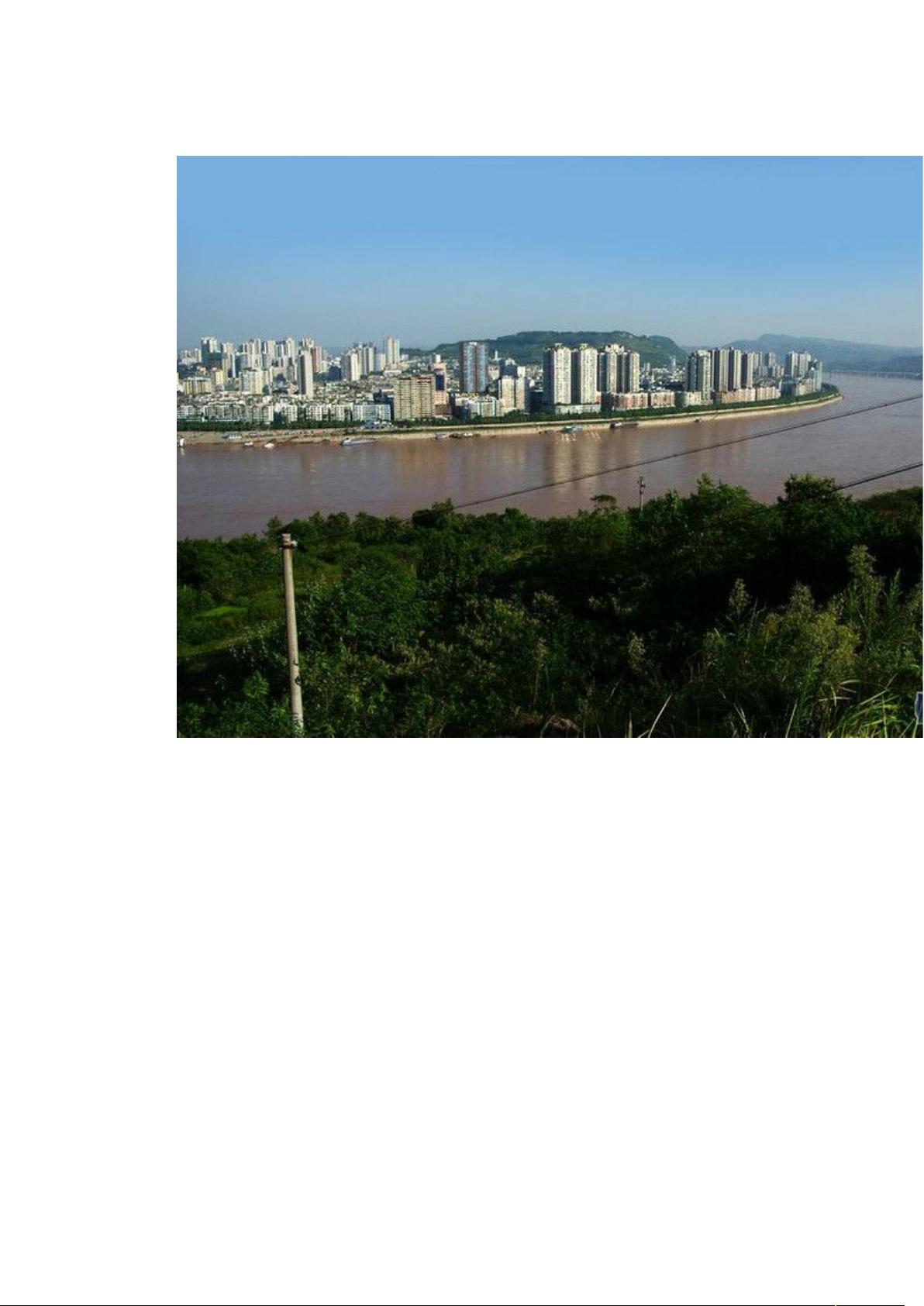Photoshop一键式全景图拼接教程
"这篇教程介绍了如何使用Photoshop进行全景拼接,主要针对没有超广角镜头或者场地限制的情况。通过拼接多张照片,可以创建出具有广阔视野且清晰度高的全景图片。"
在摄影中,有时候我们想要捕捉超过镜头视角范围的广阔场景,比如壮观的风景或大型建筑。在这种情况下,PS全景拼接技术就能派上用场。这种技术允许我们将多个片段的照片拼接成一张完整的全景图片,即使没有超广角镜头也能实现类似的效果。在本文中,我们将探讨如何使用Adobe Photoshop进行全景拼接。
首先,我们需要在拍摄阶段做好准备。拍摄时应遵循从左至右的顺序,并确保使用JPEG格式,因为RAW格式的文件较大。你可以拍摄2幅或更多幅图像,只要电脑内存足够,图像数量并无严格限制。每张照片之间要有大约20%的重叠部分,方便后期拼接时软件识别接合点。同时,为了保持每张图像的曝光一致,建议使用曝光锁定功能。
接下来是预处理图像的步骤。这包括检查拍摄的照片,确保每张图像的参照物在大致相同的水平线上,以及重叠部分合适。虽然这些要求不必过分精确,但能帮助提高拼接的准确性和流畅性。
进入关键的拼接步骤,Photoshop提供了简单的一键式图像拼接功能。导入准备好的照片后,选择“文件”->“自动”->“Photomerge”命令,然后在弹出的对话框中,按照提示选择你的照片。Photoshop会自动分析并拼接图像,生成全景图。在这个过程中,软件会尝试对齐图像、消除重叠部分的差异,并确保整体的色调和亮度一致性。
拼接完成后,可能需要进行一些后期调整,例如裁剪多余的边缘,或者使用克隆图章工具修复接缝处的不自然痕迹。有时,你可能还需要调整整个图像的色彩平衡或对比度,以达到理想的效果。
使用Photoshop进行全景拼接是一种实用的技术,尤其适用于那些希望扩大视角但缺乏适当设备的情况。通过合理拍摄和熟练运用软件,即使是初学者也能创作出令人震撼的全景照片。记得在实践中不断尝试和学习,你会发现这项技术可以极大地扩展你的摄影表现力。
2012-08-21 上传
2017-12-15 上传
2023-05-12 上传
2021-06-12 上传
2019-09-09 上传
2023-03-08 上传
2011-06-16 上传
2012-04-05 上传
2019-03-04 上传
rok181568002
- 粉丝: 0
- 资源: 1
最新资源
- 构建基于Django和Stripe的SaaS应用教程
- Symfony2框架打造的RESTful问答系统icare-server
- 蓝桥杯Python试题解析与答案题库
- Go语言实现NWA到WAV文件格式转换工具
- 基于Django的医患管理系统应用
- Jenkins工作流插件开发指南:支持Workflow Python模块
- Java红酒网站项目源码解析与系统开源介绍
- Underworld Exporter资产定义文件详解
- Java版Crash Bandicoot资源库:逆向工程与源码分享
- Spring Boot Starter 自动IP计数功能实现指南
- 我的世界牛顿物理学模组深入解析
- STM32单片机工程创建详解与模板应用
- GDG堪萨斯城代码实验室:离子与火力基地示例应用
- Android Capstone项目:实现Potlatch服务器与OAuth2.0认证
- Cbit类:简化计算封装与异步任务处理
- Java8兼容的FullContact API Java客户端库介绍